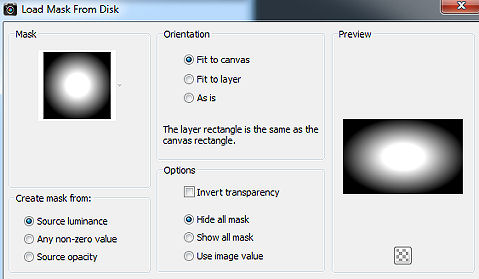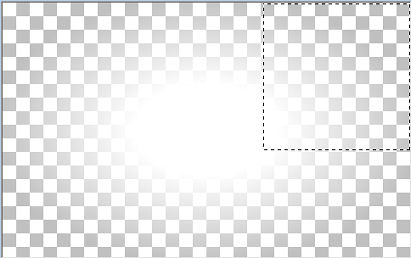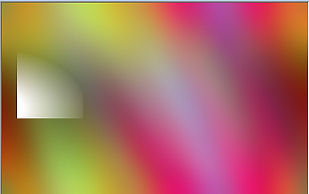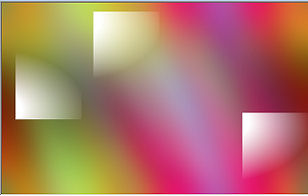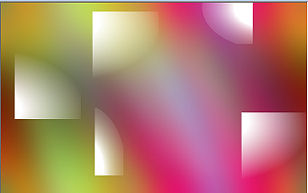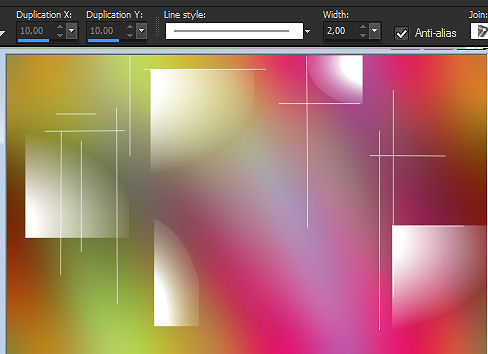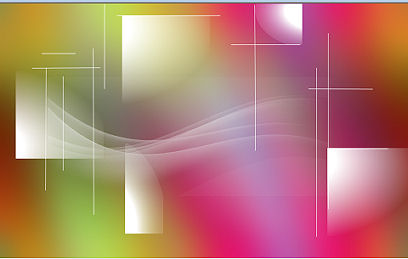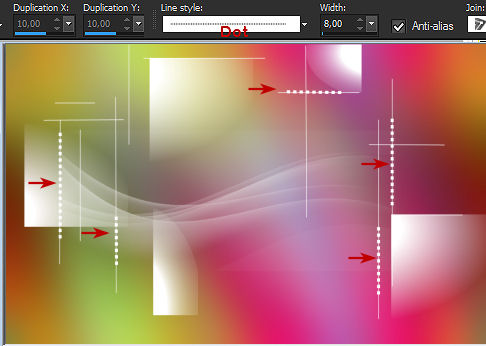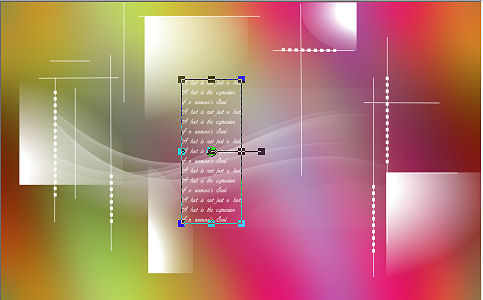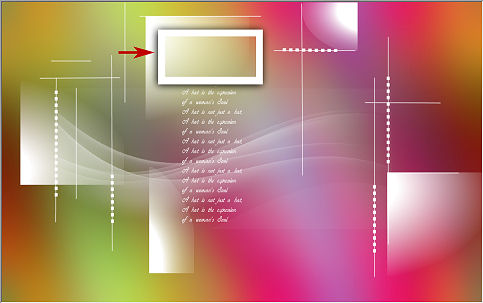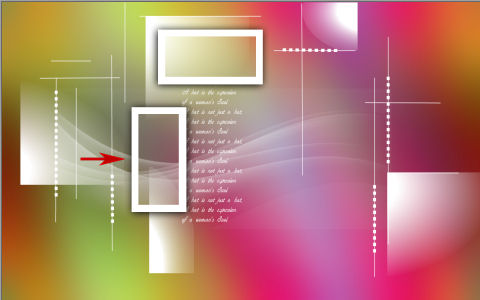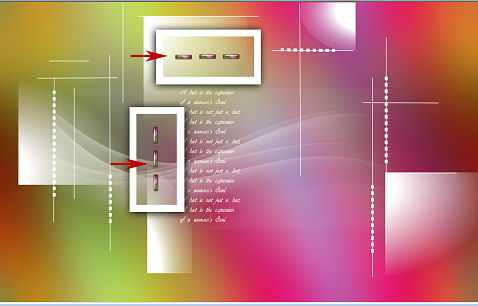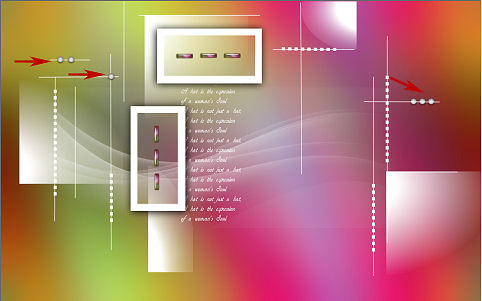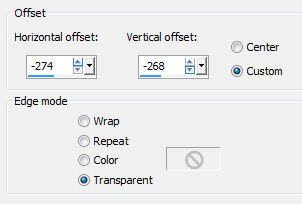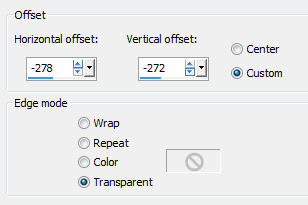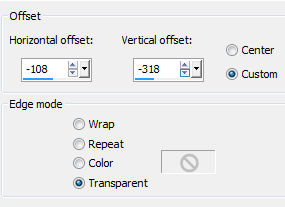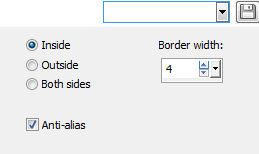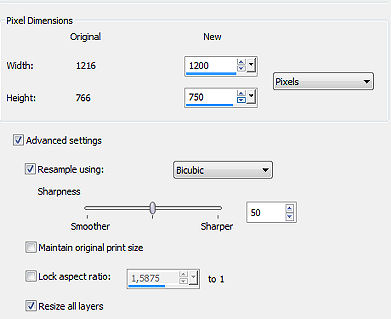| Tutorial 296 
Obrigada Vazsu por autorizar a tradução  Material Aqui 1. Abra uma imagem transparente de 1200 x 750 pixels e pinte de branco Aplique a mask 20-20 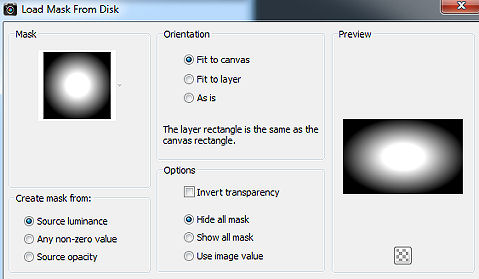
Layers / merge group 2. Com a ferramenta Selection / Rectangle, trace uma seleção, como mostro: 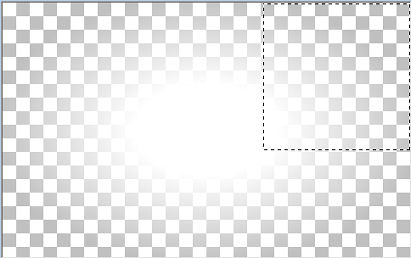
Selections / promote selection to layer Edit / copy 3. Abra o "Watercolor Background" - Edit / paste as new layer Image / resize 60%, resize all layers desmarcado, posicione à esquerda 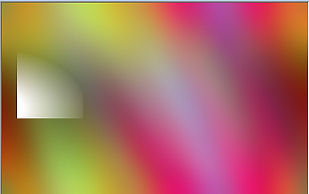
4. Layers / duplicate Image / flip Layers / duplicate Posicione na imagem, assim: 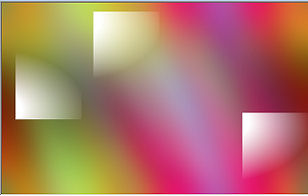
5. Recorte outras partes da mask e posicione na imagem, como mostro: 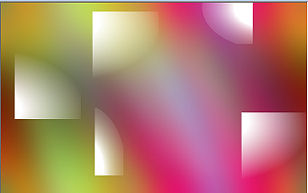
6. Coloque no foreground a cor branca Ative a ferramenta Pen Tool, Solid Line, Widht 2.00 e trace linhas, como no modelo: 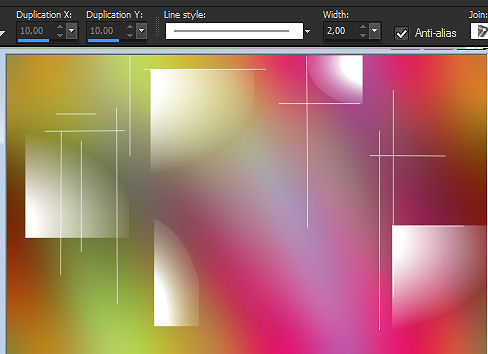
Não esqueça de ir convertando a Vector em layer 7. Abra a "Wave Decor" - Edit / copy Edit / paste as new layer na imagem Mova ligeiramente para à esquerda e para baixo 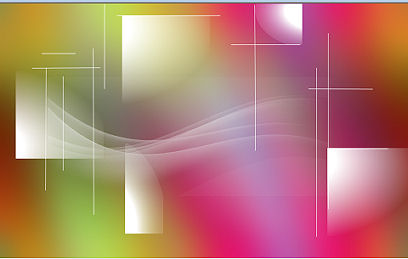
8. Ative novamente a ferramenta Pen tool, localize a Line Style "Dot", widht 8 e trace os efeitos decorativos, como mostro: 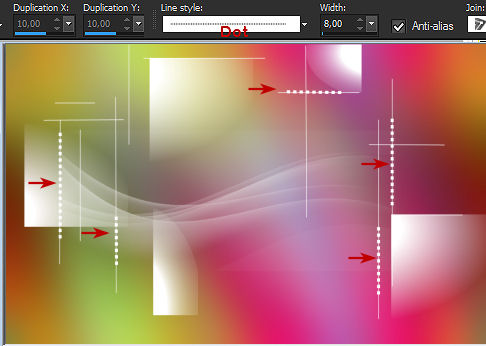
9. Abra o "Text" - Edit / copy Edit / paste as new layer na imagem, posicione assim: 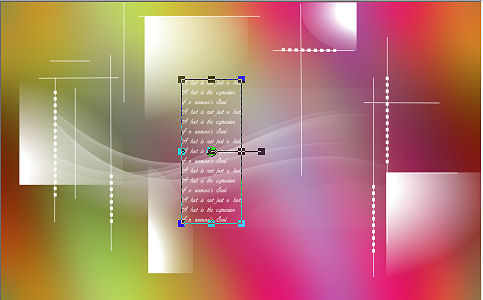
10. Abra a "Vazsu Frame" - Edit / copy Edit / paste as new layer na imagem Posicione na parte superior, assim: 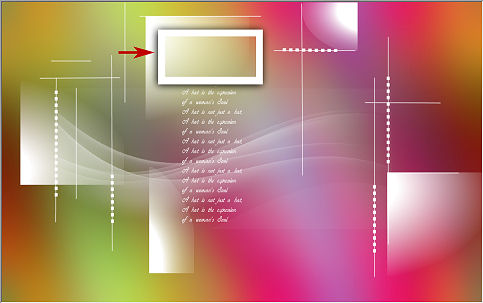
11. Layers / duplicate Image / Free rotate / 90 / Left, posicione como mostro 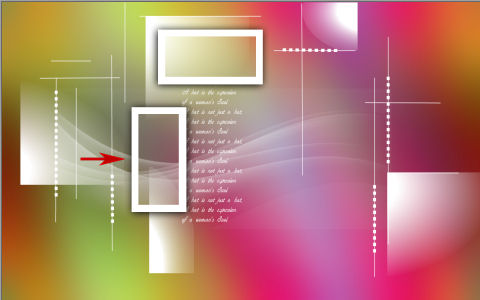
12. Abra o "Vazsu Buttons" - Edit / copy Edit / paste as new layer na imagem Posicione no centro da frame superior 13. Layers / duplicate Image / Free rotate / 90 / Left Posicione no centro da frame lateral Teremos isso: 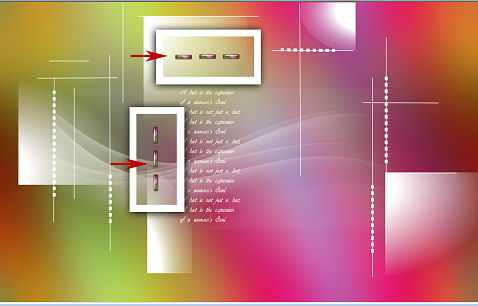
14. Abra o "Vazsu White Button" - Edit / copy Edit / paste as new layer na imagem 15. Image / Resize 70%, resize all layers desmarcado Duplique 5 vezes e posicione como mostro: 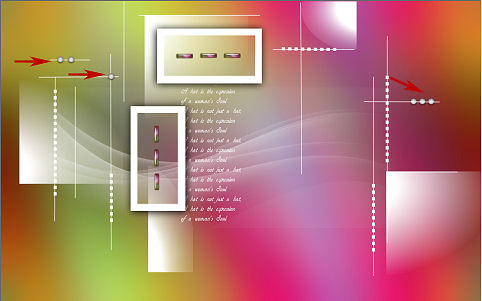
16. Abra o "Subtitle 1" - Edit / copy Edit / paste as new layer na imagem Effects / Image effects / Offset: -274 / -268 / Custom e Transparent marcados 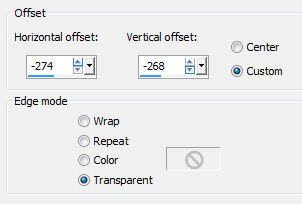
17. Abra o "Subtitle 2" - Edit / copy Edit / paste as new layer na imagem 18. Image / Resize / 70%, resize all layers desmarcado Effects / Image effects / Offset: -278 / -272 / Custom e Transparent marcados 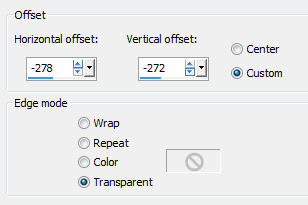
19. Abra o "Subtitle 2" - Edit / copy Edit / paste as new layer na imagem Effects / Image effects / Offset: -108 / -318 / Custom e Transparent marcados 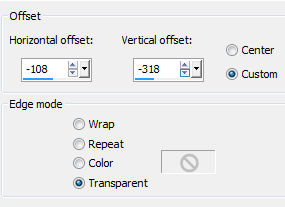
20. Image / add borders / 1 px na cor preta 21. Abra uma nova imagem de 1200 x 750 pixels e pinte de branco Image / add borders 2 pixels na cor #db2174 22. Image Image / add borders 6 pixels na cor #ffffff 23. Selection / Select All
Selection / Modify / Contract 50 24. Selection / Modify / Select Selection Borders: Inside / 4 / anti-alias marcado 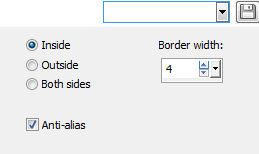
25. Pinte a seleção com a cor #db2174 Selections / select none Image / Resize para 1200 x 750 pixels 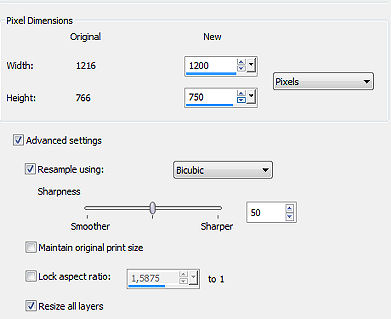
26. Selection / Select All
Selection / Modify / Contract 60 27. Ative a imagem principal - Edit / copy Volte à base branca criada Edit / paste into selection Selections / select none 28. Abra o "Maryse Tube" - Apague a marca dágua Edit / copy Edit / paste as new layer na imagem Image / mirror Posicione como no modelo final Effects / 3D Drop Shadow: 15 / 15 / 70 / 25,00 - preto 29. Assine e Salve como Jpeg. https://vazsupsptutorials.weebly.com/vazsu-tutorial-296.html |